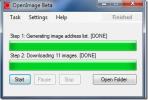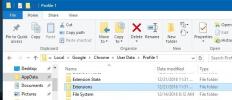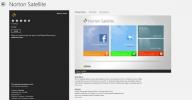Kako izboljšati kakovost skenirane slike
Povprečni pisarniški optični bralnik ni izboljšal kakovosti ali hitrosti. Večina majhnih pisarn opravi optični bralnik, ki je del njihovega tiskalnika. Dober optični bralnik stane precej, in če ga ne nameravate redno uporabljati, ga ni vredno kupiti. Če niste zadovoljni s slikami, ki jih skenira, jih lahko zdaj nadomestite z dobrim pametnim telefonom. Večina telefonov srednjega in visokega cenovnega razreda ima odlične kamere, ki lahko služijo kot optični bralniki. To je rečeno, če nekaj skenirate z besedilom in pozneje nameravate uporabiti OCR aplikacijo, boste morda želeli najprej izboljšati kakovost skenirane slike. Tukaj, kako narediti ravno to.
Microsoft Objektiv
Na voljo je veliko odličnih aplikacij za skeniranje za iOS in Android, vendar če iščete brezplačno in lahko skenirate dokumente, je najboljša možnost Microsoft Office. Aplikacija lahko zazna stran in jo loči od površine, na kateri leži, in je odlična pri zaznavanju robov in ravnanju dokumenta po naknadnem skeniranju. Lahko skenira v slikovno datoteko ali v PDF. Če skenirate tanek papir, pomagajte svoji izbrani aplikaciji ali optičnem bralniku tako, da za papir postavite črno stran.
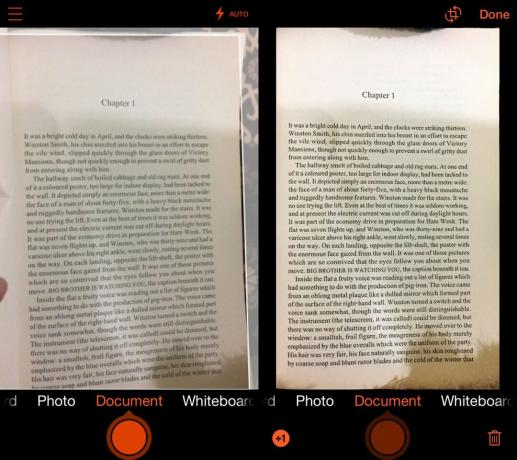
Urejanje ravni slike
Za to je potrebna napredna aplikacija za urejanje slik. Uporabite lahko Photoshop ali GIMP ali kaj podobnega, če vam omogoča spreminjanje barvnih ravni na sliki. V programu Photoshop je pod Slika> Prilagoditve> Ravni. Na GIMP je pod Barva> Ravni.
Vedeti, kje najti orodje, je šele začetek tega. Za izboljšanje kakovosti skenirane slike boste morali manipulirati s stopnjami in včasih tudi nasičenostjo. Praviloma ne želite spreminjati ravni posameznih barvnih kanalov, zato preverite, ali ste izbrali RGB. Orodje za nivo lahko prilagodi svetlost črno-bele slike, pa tudi srednji obseg, tj. Sivi ton na sliki.

Igrajte se s črno-belimi diapozitivi pod vhodnimi nivoji in po potrebi spremenite tudi izhodne ravni. Na zgornji sliki je prvotno rumenkast odtenek pergamenta, kot papir, na katerega so natisnjene knjige. Ta papir in kakovost optičnega branja ne bosta dobro delovala pri aplikacijah OCR.
Nekaj manjših prilagoditev nivojev pa omogoča boljšo sliko z jasnim črnim besedilom na belem papirju. Upoštevajte, da se je srednji ton spremenil od 0 do 1,40. Za ostritev besedila lahko uporabite orodje nasičenosti in samodejni kontrast.

Ta isti trik je mogoče uporabiti pri fotografijah, vendar bo trajalo dlje, da bo slika izgledala dobro in razmislite o spremembi ravni posameznih barvnih kanalov, da dobite boljšo sliko.
Iskanje
Zadnje Objave
Paketni prenos slik z OpenImage
Iščete način za prenos več slik s spletnih mest brez uporabe brskal...
Kako preprečiti uporabniku namestitev ali zagon razširitev v Chromu
Uporabniki operacijskega sistema Windows lahko administrator namest...
Norton Satellite za Windows 8: skenirajte lokalne datoteke in datoteke Dropbox za zlonamerno programsko opremo
Shranjevanje v oblaku je z vsakim dnem vse bolj priljubljeno. Stori...